Instagram でビジネスやブランドを宣伝している場合は、動画を使用する必要があります。
Instagram の動画コンテンツは、動画以外の投稿の 2 倍のエンゲージメントを獲得しており、エンゲージメントのレベルは年々増加しています。ライブ ストリーミング イベントから短いループ動画広告まで、Instagram 動画で影響を与える方法はたくさんあります。
視聴者の注意を引き、維持する優れた方法は、ストップ モーション ビデオです。
<オール>ストップモーションとは?
ストップ モーション ビデオが Instagram に適しているのはなぜですか?
ストップ モーション ビデオの制作前のガイドライン
ストップ モーション ビデオの作成と共有
インスピレーションを得る
1.ストップモーションとは?
ストップ モーション ビデオは、脳がそれらを連続的な動きとして認識するほどの速さで表示される一連の静止画像です。

有名な例はウォレスとグルミットで、滑らかで生き生きとした動きをするクレイ キャラクターが特徴です。
これを実現するには、膨大な量の作業が必要です。アニメーターの Merlin Crossingham は、4 秒のショットを撮影するのに数日かかる可能性があると述べています。
このシーンを動かした人への思いと祈り:

幸いなことに、ストップモーションを効果的にするためにそのレベルの品質を達成する必要はありません.このメディアの魅力の 1 つは、フィルムや 3D アニメーションでは見られない方法で錯覚を見られることです。
2.ストップ モーション ビデオが Instagram に適しているのはなぜですか?
オンライン動画の大きな課題の 1 つは、視聴者の注意を引き、維持することです。
AdAge によると、視聴者の 33% が 30 秒以内に動画の視聴をやめ、45% が 1 分以内に視聴をやめます。エンゲージメントを得るには、最初の 10 秒間で人々を惹きつけ、見続けてもらう必要があります。ストップ モーションは、ここで優位に立つことができます。また、モーション背景を作成するためのプレミアムおよび無料のテンプレートを使用することもできます。
命を吹き込まれた無生物を見ると、すぐに興味をそそられるものがあります。
子供たちが遊ぶとき、彼らは日常のオブジェクトや生命のないおもちゃをダイナミックなキャラクターやエキサイティングな設定に変えます.ストップ モーションは、土偶、複雑なモデル、または観葉植物を使用しているかどうかにかかわらず、人々の遊び心を呼び起こします。
3.ストップ モーション ビデオの制作前のガイドライン
その遊び心を目覚めさせるには、十分な準備が必要です。撮影前に何をすべきか、何を組み立てるべきかのチェックリストは次のとおりです:
セットアップ中
開始するには、いくつかの機器が必要です:
<オール>まともなカメラ – 必要な品質レベルに応じて、優れたスマートフォン カメラで十分な場合もあれば、より高度なカメラに投資する必要がある場合もあります。
ショット間でずれることのない安定した表面
安定した光源 - 自然光はショットごとに変化するため使用しないでください
カメラまたは携帯電話用の三脚 – 手持ち撮影ではうまくいかないので、撮影時にまったく同じフレーミングを維持できることが重要です
カメラや電話にぶつけずに写真を撮るためのリモート シャッター - 多くの場合、ヘッドフォンの音量ボタンをこのように使用できます
ストーリーボードの作成
ほとんどのプロジェクトでは、特にアイデアが複雑な場合は絵コンテが必要になります。
ストーリーボードは、物事を整理するのに役立ちます。短いストップ モーション プロジェクトであっても、最初、中間、最後を把握し、動きを使ってストーリーを伝える方法を計画する必要があります。ストーリーボードを作成するには、次の手順に従ってください:
<オール>ストーリーの最も重要な瞬間である「キーフレーム」を特定し、それらがどのように見えるかをスケッチします
次に、ボックスを使用して、これらのキーフレームを含め、ストーリーを伝えるために必要な個々のフレームをスケッチします。各ボックスは、ビデオを制作する際のカメラのクリックに対応する必要があります
ビデオに画面上のテキストまたはナレーションがある場合は、対応するフレームの下または横に書き出す必要があります
すべてのプロジェクトにストーリーボードが必要なわけではありません。たとえば、このビデオは効果的ですが、おそらくストーリーボードは必要ありませんでした:
これは確かにそうでしたが、
4.ストップ モーション ビデオの作成と共有
セットアップが完了したら、ストップ モーションに必要なフレームを実際に撮影します。具体的にどのように行うかは、プロジェクトによって異なります。クレイメーション、フィギュアの移動、手描きのフレームなどです。
独自のストップ モーションの傑作を作成するのに役立つ 2 つの最も簡単なツールを次に示します。
Clipchamp を使用する デスクトップでストップ モーション ビデオを作成する
Clipchamp は、ストップモーション動画を含むあらゆる種類のコンテンツの作成に使用できる強力なオンライン動画エディターです。すでにフレームを撮影して準備が整っている場合に非常に便利です。仕組みは次のとおりです。
1. すべての画像の準備ができたら、Clipchamp Create に移動してサインインします。アカウントの作成は無料で、既存の Google または Facebook アカウントでサインインできます:
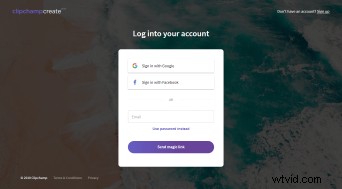
2. [ビデオを作成] をクリックします:
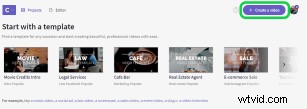
3. ビデオに適したサイズを選択します。Instagram フィードの場合は正方形が最適ですが、ほとんどのストーリーは縦長です:
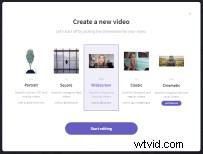
ビデオ プレビューの右側にある縦横比をクリックして、後で選択内容を変更できます。
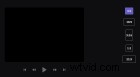
4. [メディアを追加] ボタンを使用して、ストップ モーション ビデオを構成するすべての画像をインポートします。
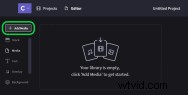
ファイルをClipchampに直接ドラッグアンドドロップするか、コンピューター上のファイルを閲覧できます:
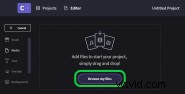
5. すべてのファイルがアップロードされたら、画面下部のタイムラインにドラッグする必要があります:
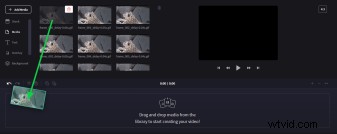
6. 動画を追加するたびに、できるだけ短くなるように長さを調整します。これを行うには、タイムライン上のファイルをクリックして強調表示し、フレームの端を停止するまで画面の左側に切り替えます。
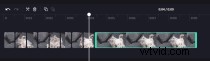
タイムラインを拡大して、すべてのフレームを 0.5 秒、つまり 1 秒あたり 2 フレームに短縮します。 (フレームレートを上げる方法は後で説明します。)
7. すべてのフレームが追加されたら、ビデオをエクスポートします:
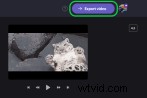
解像度を選択すると、ビデオが処理され、ダウンロードの準備が整います。 420 または 720 の解像度で無料でエクスポートできます:
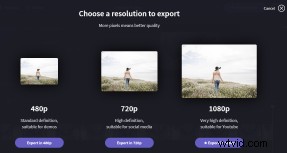
8. 動画の準備ができたら、コンピューターにダウンロードしてから、Clipchamp で新しいプロジェクトを開きます:
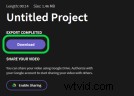
9. 新しいプロジェクトで、作成したばかりのビデオをアップロードして、速度を調整できるようにします。 1 秒あたり 2 フレームでは、動きの錯覚を作成するには十分な速度ではないため、クリップを高速化する必要があります。動画をタイムラインに追加したら、クリックして編集オプションを開きます。
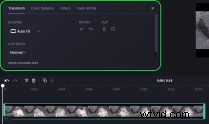
10. [変換] タブの下に、クリップの速度を調整するオプションが表示されます。これにより、低速、通常、高速のオプションが提供されます。
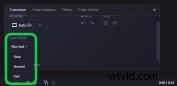
高速を選択すると、別のドロップダウン メニューが表示され、ビデオをどれだけ速くするかを選択できます:
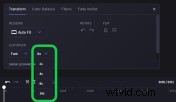
「8x」に設定すると、フレーム レートが毎秒 2 から毎秒 16 になり、スムーズなトランジションでストップ モーション プロジェクトがレンダリングされます。
11. 最後に、ストップ モーションを Instagram で共有します。スピードアップしたビデオをコンピューターにダウンロードしてから、携帯電話に転送します。そこから、Instagram フィードやストーリーズで共有できます!
また、Clipchamp を使用して、セールを宣伝するビデオのアンボックス セグメントのように、ストップ モーションを長いビデオのシーンとして追加することもできます。
このテンプレートを使用
ライフ ラプスを使用する スマートフォンでストップ モーション ビデオを作成する
Life Lapse は、iPhone または Android フォンに無料でダウンロードできます。すべての機能のロックを解除するには料金を支払う必要がありますが、無料版は非常に多くの機能を提供します.仕組みは次のとおりです。
1. 携帯電話でアプリを開き、新しいプロジェクトを作成します:
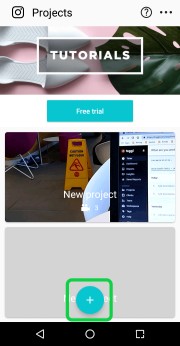
2. 画面左下のカメラ アイコンをタップして、画像の追加を開始します。
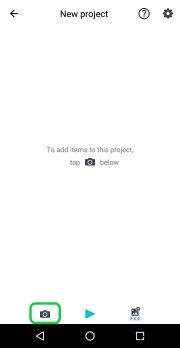
3. カメラが「ストップモーション写真」に設定されていることを確認してください:
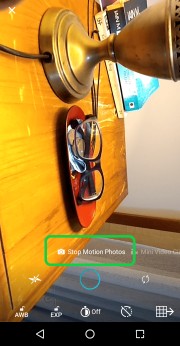
4. 写真を撮り始めましょう!照明が均一であることと、カメラがしっかりと保持されていることを忘れないでください。理想的には三脚を使用してください。
リモート シャッターがあれば、生活はずっと楽になります。写真を撮るときに携帯電話に小さな衝撃があっただけでも、最終的なビデオはぎくしゃくしたものになります。
右下隅にあるグリッド アイコンをタップすると、グリッドを使用してショットを中央に配置できます。

アプリは、最後のショットの「ゴースト」画像をオーバーレイして、フレーム間の動きをより簡単にするのに役立ちます.
タイマー アイコンを使用して、アプリが一定の間隔で自動的に写真を撮ることもできます。シャッターがクリックされる前に、写真の準備ができていることを確認してください!
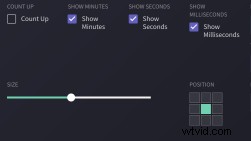
すべてのショットを撮影したら、右上の再生アイコンをタップして、ストップ モーションをプレビューおよび編集します。

5. 音楽とフィルターを追加する – Life Lapse には、音楽アイコンをクリックして無料でストップ モーションに追加できる 5 つの音楽トラックがあります。
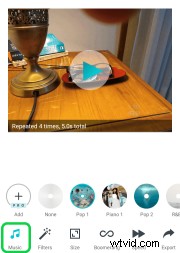
ライブラリの残りのロックを解除したり、独自の音楽を追加したりするには、アップグレードする必要があります。
フィルターを追加することもできます:
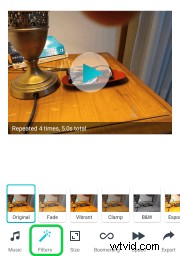
6. Life Lapse の内蔵クロッピング ツールを使用して、ストップ モーション ビデオのサイズを調整します。
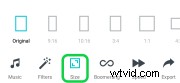
7. GIF のようにループさせたい場合は、ビデオをブーメランします:
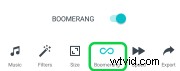
8. ストップ モーションのフレーム レートを選択します。最大 24 フレーム/秒まで可能です。
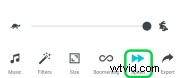
9. 画面の右下にある [エクスポート] ボタンをクリックして、ビデオをエクスポートします。アプリはアップグレードを促しますが、支払いをせずにエクスポートできることに注意してください。無料版に満足している場合は、ウィンドウを閉じてください:
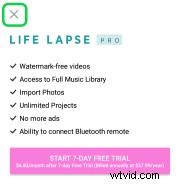
10. 新しいストップ モーション作品を Instagram フィードまたはストーリーズに直接共有します。
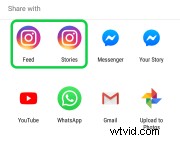
または、ストップモーションをより大きなプロジェクトに追加したい場合は、Clipchamp の他の動画と組み合わせてください。テンプレートを使って作業を簡単にしてみてください:
このテンプレートを使用
5.インスピレーションを得る
ストップ モーション ビデオを組み立てる方法を知っていることと、コンテンツのアイデアを持っていることは別のことです。それでは、ストップモーションの可能性についてインスピレーションを得るためのヒントをいくつか紹介しましょう!
次のような特定のタイプのコンテンツは、ストップ モーションに非常に適しています。
-
製品の開梱および/またはデモンストレーション
-
ハウツー ビデオとチュートリアル
-
型にはまらない広告
-
シンプルなストーリーテリング – オンラインでのエンゲージメントと認知度を高めるという点では、優れたコンテンツは直接的な宣伝用資料よりも重要になる可能性があることを忘れないでください
このメディアに適した、あなたが作成した、または作成できる可能性のあるコンテンツについて考えてください。
インスピレーションを得るもう 1 つの優れた方法は、他の人の素晴らしい作品をチェックすることです。 Life Lapse と Rachel Ryle の Instagram アカウントをご覧ください。
無生物と人間の被写体をストップ モーションで組み合わせる方法を確認するには、Oren Lavie のこのフィルム クリップをご覧ください (YouTube で 3,400 万回以上再生されています):
そして忘れてはいけないのは、ストップ モーションは、日常を非日常に変えるときに最高の効果を発揮することが多いということです。それらを探し始めると、ストップ モーションのアイデアがいたるところに見つかります!
